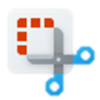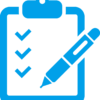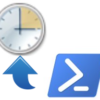USBメモリを暗号化するBitLocker to Goとは
本記事はBitLocker to GoでUSBメモリを暗号化する機能の解説になります。
実際に設定してどのように使うのかは下記記事をご覧ください。
BitLocker to Goはリムーバブルドライブ版BitLocker
BitLockerとは、内臓HDDやSSDを暗号化する機能です。モバイルPCなどを紛失した場合に第三者がデータの中身を不正に取得されないために利用されます。
これに対してBitLocker to Goは目的こそ同じですが対象のデバイスがリムーバブルドライブになります。ここではUSBメモリをメインに解説しますが、SDカードや外付けHDD/SSDにも設定が可能です。

PCよりもはるかに紛失しやすいUSBメモリをBitLocker to Goで暗号化することで、万一紛失したとしても保存されているデータの漏えいを防止することができます。
長所
一番大きな長所は”暗号化ソフトが付属していないUSBメモリでも暗号化することができる”というところです。
販売されているUSBメモリの中には暗号化対応や暗号化ソフト内蔵の製品がありますが、どれも価格帯としては高めになります。
ですが、BitLocker to GoはWindows Proエディションには標準搭載されている機能なので千円以下の安価なUSBメモリであっても暗号化することができます。
また、USB2.0でもUSB3.0でも関係なく暗号化ができるため、新しくUSBメモリを買いなおす必要がありません。
短所
一番大きな短所は”Windows Proエディション以上が必要”なことです。ある程度規模の大きい組織であればActive Directoryを利用するためにProエディションを利用することがほとんどですが、小規模事業者や一般家庭ではHomeエディションを導入していることがあります。
その場合はBitLocker to Goを利用することはできないため、市販のUSBメモリ暗号化ソフト付属製品を購入する必要があります。
ただし、すでにBitLocker to Goで暗号化済みのUSBメモリの読み書きはHomeエディションでも可能です(あくまで最初の暗号化ができないだけ)。
対応環境
OSバージョンそれぞれとできることの対比表は下記のとおりです。
| OSバージョン | 暗号化の実行 | 暗号化済みの読み書き |
| Windows 8/8.1/10/11 Pro | ○ | ○ |
| Windows 8/8.1/10/11 Home | × | ○ |
| Windows 7 Ultimate | ○ | ○ |
| Windows 7 Home/Pro | × | ○ |
| Windows XP | × | △※1 |
また、暗号化するにはセキュリティチップ(TPM)が搭載されていることが必要です。
※1:BitLocker to Go Readerという専用ソフトをインストールすれば読み込みのみ可能(書き込み不可)
使えない環境やパターン
下記のような環境やパターンではBitLocker to Goを利用することができません。
組織内にWindows HomeエディションのPCしかない、TPM搭載PCが無い
必要な環境を満たさないのでUSBメモリの暗号化ができません。ただし、暗号化されたUSBメモリの読み取りはできます。
なお、Windows XPは専用のソフトウェア(BitLocker to Go Reader)を利用すれば読み取りのみできます(書き込みはできない)。
IoTや組み込みデバイスでUSBメモリを読み込む
BitLocker to Goで暗号化されたUSBメモリの読み込みに非対応な場合です。ラズベリーパイやArduino、シーケンサ等ではほとんどの場合、BitLocker to Goで暗号化されたUSBメモリを利用できません。

リカバリメディアとして利用する
リカバリメディアとして利用する場合もBitLocker to Goで暗号化されているとうまく機能しないことがあります。
暗号化USBメモリでもリカバリメディアの作成は可能ですが、リカバリに失敗する可能性があります。
データ保存済みUSBメモリの暗号化
BitLocker to GoはすでにUSBメモリにデータが保存されていても消えることなく暗号化できます。
フォーマットとは違い、暗号化したからと言って保存済みのデータが消えることはありません。
暗号化にかかる時間
暗号化はUSBのバージョンが古いほど、またUSBメモリの容量が大きいほど時間がかかります。
また、BitLocker to Goは保存済み領域のみの暗号化か、ドライブ全体の暗号化を選択できますが前者は保存済み容量分だけを処理するのに対して後者はUSBメモリの最大容量分を処理するので時間が長くなります。
参考までに、保存済みデータ約8GB、USB3.0、保存済み領域のみ暗号化でかかった時間は約20分でした。
BitLocker to Goで暗号化したUSBメモリの読み書き速度
暗号化の前後でUSBメモリの読み書き速度がどれぐらい変化するのか比較してみました。
USB2.0メモリ
ほとんど差はありませんでした。暗号化後の方が若干、速度低下がみられますが体感できるほどの違いではないでしょう。

USB3.0(USB3.1 Gen 1)メモリ
シーケンシャル処理に予想以上の差が生まれました。テストデータを1GiBと大きめにしたのも影響しているかもしれません。